目录导航:
对于热爱手游的玩家来说,一个清晰、色彩准确的电脑屏幕至关重要,它不仅能提升游戏体验,还能让你在竞技游戏中占据优势,随着时间的推移,电脑屏幕可能会出现色彩偏差、亮度不均等问题,这时,屏幕校准就显得尤为重要了,我们就来聊聊如何在Win7系统上轻松校准电脑屏幕,让你的手游之旅更加顺畅。
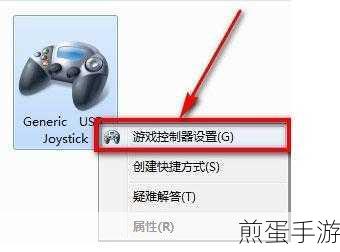
Win7电脑屏幕校准步骤详解
进入控制面板
1、点击工具栏:点击桌面下方的工具栏,这里通常是我们放置快捷方式的地方。
2、选择控制面板:在工具栏中,找到并点击“控制面板”选项,控制面板是Windows系统的一个重要组成部分,它提供了对系统硬件和软件的设置和管理功能。
外观和个性化设置
1、进入外观和个性化:在控制面板窗口中,找到并点击“外观和个性化”选项,这里包含了关于系统外观、主题、桌面背景、屏幕保护程序等方面的设置。
2、选择显示设置:在外观和个性化窗口中,找到并点击“显示”选项,这里我们可以调整文本的显示大小、颜色校准等。
颜色校准
1、打开颜色校准:在显示窗口中,找到并点击“校准颜色”选项,这将启动Windows自带的颜色校准向导。
2、按照向导操作:按照颜色校准向导的提示进行操作,设置基本颜色设置,然后点击“下一步”。
3、调整伽玛:伽玛是控制屏幕亮度的一个重要参数,通过移动滑块,让每个圆圈中间的小圆点的可见性最小化,以达到最佳的伽玛效果。
4、调整亮度和对比度:你需要找到显示器的亮度控件和对比度控件,根据向导的提示,调整这些控件,直到画面达到中间最适合的亮度效果,在这个过程中,你可能会看到一个“X”标记,它表示最佳的亮度点。
5、调整对比度:在调整亮度之后,继续调整对比度,通过调整显示器上的控件,使得图片上的细节(如衣服皱纹和纽扣)看得更加清晰。
6、调整颜色平衡:最后一步是调整颜色平衡,通过移动红、绿、蓝滑块,从灰色条中删除所有色偏校正,你可以对比调整前后的屏幕显示情况,如果满意就点击“完成”,如果不满意就点击“取消”,重新设置。
启用ClearType
1、勾选启用ClearType:在颜色校准完成后,你还可以勾选“启用ClearType”选项,ClearType是一种屏幕显示技术,它可以提高文本的清晰度和可读性。
2、调整文本清晰度:系统会确保显示器的分辨率,并让你选择文本清晰度,在这个过程中,你会看到4次选择文本清晰度的机会,只要选择自己看起来舒服的就可以。
最新动态:与Win7电脑屏幕校准相关的手游热点
热点一:竞技手游中的色彩优势
在《王者荣耀》、《和平精英》等竞技手游中,色彩准确性对于玩家来说至关重要,一个校准过的屏幕可以让你更准确地判断敌人的位置、识别地图上的细节,定期校准屏幕是提升竞技水平的一个小技巧。
热点二:视觉系手游的色彩体验
对于《原神》、《崩坏3》等视觉系手游来说,色彩和画面的表现力是游戏的一大亮点,一个校准过的屏幕可以呈现出更加真实、细腻的色彩效果,让你在游戏中享受到更加震撼的视觉体验。
热点三:屏幕校准与护眼模式
长时间玩手游可能会对眼睛造成疲劳和伤害,很多玩家会选择开启护眼模式来减轻眼睛的负担,护眼模式可能会改变屏幕的色彩和亮度,在这种情况下,定期校准屏幕可以确保护眼模式下的色彩准确性,让你在保护眼睛的同时享受最佳的游戏体验。
Win7电脑屏幕校准的特别之处
Win7电脑屏幕校准的特别之处在于它的全面性和易用性,通过简单的几步操作,你就可以对屏幕的色彩、亮度、对比度等进行全面调整,Windows自带的颜色校准向导提供了详细的指导和提示,让你轻松完成校准过程,启用ClearType还可以进一步提高文本的清晰度和可读性,让你在玩游戏的同时也能享受到更加舒适的阅读体验。
Win7电脑屏幕校准是手游玩家必备的一项技能,通过定期校准屏幕,你可以确保游戏的色彩准确性和画面表现力,提升竞技水平,享受更加震撼的视觉体验,还能保护眼睛免受长时间玩手游带来的疲劳和伤害,快来试试吧!







